
- Autor John Day [email protected].
- Public 2024-01-30 11:57.
- Naposledy zmenené 2025-01-23 15:05.

Keď majú študenti v triede notebook, vždy ich to láka, pustiť sa z práce, napríklad sledovať youtube alebo hrať hry. Keďže učitelia nie sú idioti, často majú na študenta neočakávané kontroly, aby sa ho pokúsili chytiť za vinného. Môj malý brat, 6 -ročný žiak, dostal v triede pre svoje projekty prenosné počítače a učiteľ často kontroluje ich obrazovku jedinečnou metódou: nechajte študentov, aby dali ruky do vzduchu, aby zabránili švihnutiu. Podľa sťažnosti môjho brata ho prichytili pri sledovaní youtube, pretože nemohol včas zmeniť kartu, pretože ruky má vo vzduchu a nemôže sa dotknúť prenosného počítača. Tento projekt je preto zameraný na študentov základných škôl, aby im pomohol zbaviť sa úloh v triede, ale nenechali sa chytiť podivnou metódou učiteľov.
(Tento beta projekt je pre Mac)
Krok 1: 1. Spotrebný materiál

Tento projekt je mimoriadne lacný, pretože väčšinou funguje na modeli Leonardo
- 1 Arduino Leonardo
- 1 modrý odpor
- 1 tlačidlo
- 4 drôty
- 1 box
Krok 2: 2. Kód a Breadboard
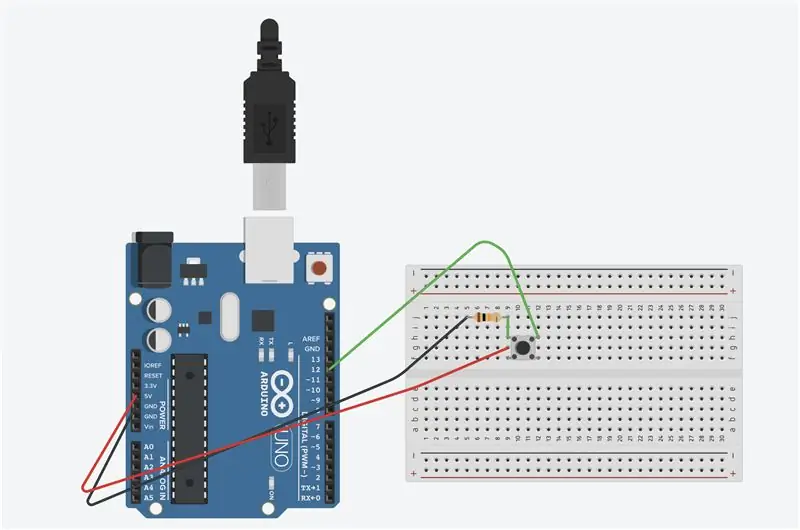
Tento projekt funguje cez vstupy z klávesnice, pretože Leonardo simuluje písanie a odosiela príkazy z klávesnice na váš prenosný počítač. Vstupy sú rovnaké ako prepínanie obrazoviek, a to písaním na klávesnici, a nie potiahnutím prstom.
kód je v nižšie uvedenom odkaze:
create.arduino.cc/editor/tk_chang/0eb98575…
Krok 3: 3. Nastavte


Aby skutočný vstup fungoval, musí byť nastavenie presné a presné, aby fungovalo. Ak nie, vstup klávesnice môže byť nesprávny, môže spôsobiť, že sa obrazovka zmení na inú podivnú kartu.
Nastaviť:
- Otvorte Safari
- Otvorte kartu týkajúcu sa vašej práce v triede. Napríklad dokumenty Google, snímky atď.
- Otvorenú kartu z (2) nastavte na prvú kartu vo vašom vyhľadávacom nástroji
- Otvorte kartu mimo úloh na rovnakom vyhľadávacom nástroji a stránke a nastavte ju na inú kartu ako na prvú.
- Sledujte svoj youtube na celej obrazovke.
Upozornenia:
- Aby vstup fungoval, musíte zostať vo vyhľadávači a na stránke
- Karta triednej práce a karta youtube musia byť na tom istom zozname/stránke
- Vaša aktuálne fungujúca aplikácia musí byť vyhľadávací nástroj
Krok 4: Demo

Tu je ukážkové video, ktoré ukazuje, ako to bude fungovať.
Odporúča:
Prilba Spartan Voice Changer: 14 krokov (s obrázkami)

Prilba Spartan Voice Changer: Dobrý deň! Sme tím 4 študentov z polytechnickej školy Sorbonnskej univerzity: Louis Buchert Bilal MelehiBao Tinh PiotMarco Longépé Tento projekt je realizovaný ako súčasť našich štúdií a jeho cieľom je vziať do ruky množstvo nástrojov a demonštrovať
MaKey MaKey Powered Piano Foot Pedals: 6 Steps

MaKey MaKey Powered Piano Foot Pedals: Banánový klavír sa stal možno najikonickejším použitím MaKey MaKey, okrem premeny rôznych iných predmetov z domácnosti na klavíry. Teraz nie som odborník na klavír, ale klavíry, ktoré som videl, majú tieto pedálové veci pre vaše nohy. Nie ste si istí, čo
Foot Mouse: 5 krokov

Foot Mouse: Chcete používať počítač, ale nemáte ruky? Potom potrebujete nožnú myš! Nožná myš je jednoduchý a užitočný gadget, ktorý umožňuje ľuďom bez rúk používať každodenné pohodlie počítača
Foot Flusher: 8 krokov (s obrázkami)

Foot Flusher: Jedná sa o jednoduchý malý projekt, ktorý vám umožní ľahko a rýchlo nastaviť nožný splachovač. Foot flusher je pedál, ktorý sa pripevňuje na KAŽDÚ toaletu, čo umožňuje užívateľovi spláchnuť toaletu iba nohou - umožňuje splachovanie bez použitia rúk
Foot-on-pedal / True Bypass Crybaby Wah Mod: 6 krokov

Foot-on-pedal / True Bypass Crybaby Wah Mod: UPDATE: Starý diagram zapojenia obsahoval chyby (ospravedlňujem sa, nebol som príliš oboznámený s elektronikou a schémami zapojenia, toto bol jeden z mojich prvých projektov a môj prvý návod). Padli aj otázky o modrých drôtoch, ktoré smerovali do hrnca wah,
